Die Fritz!Box ist in den Privathaushalten sehr beliebt. Die Fritzboxen bieten bei einfacher Bedienung alle notwendigen Funktionen, die für einen Internetanschluss und ein gutes Mesh WLAN für Eure Windows PCs, Notebooks, Tablets oder Smartphones notwendig sind.
Es gibt sogar spezielle Cable Fritz!Boxen, die an Kabel-TV Anschlüsse angeschlossen werden können.
Zickt die Fritz!Box allerdings rum, so hilft manchmal nur ein kompletter Fritz!Box Reset, um die Fritzbox wieder auf die Werkeinstellungen zurückzusetzen. Wie diese Rücksetzung funktioniert, erfahrt Ihr in dieser kurzen Anleitung
Fritz!Box auf Werkseinstellungen zurücksetzen
Um die Fritz!Box auf den Werkszustand zurückzusetzen, müsst Ihr Euch zunächst auf Euer Fritz!Box anmelden. Dazu einfach im Internet Browser (z.B. Edge Chromium bei Windows 10) Euer Wahl die URL
aufrufen. Anschließend müsst Ihr Euch mit dem Fritz!Box Kennwort anmelden. Solltet Ihr es nicht wissen, so schaut unter Eure Fritz!Box, dort ist das Initialkennwort der Fritzbox aufgedruckt. Wenn Ihr es allerdings bereits geändert und vergessen habt, kommt Ihr hier nicht weiter.
Anschließend müsst Ihr auf der linken Seite den Bereich
System
und danach
Sicherung
aufrufen. Bei den Reitern müsst Ihr dann auf
Werkseinstellungen
wechseln. Dann seht Ihr folgende Fritz!Box Oberfläche.
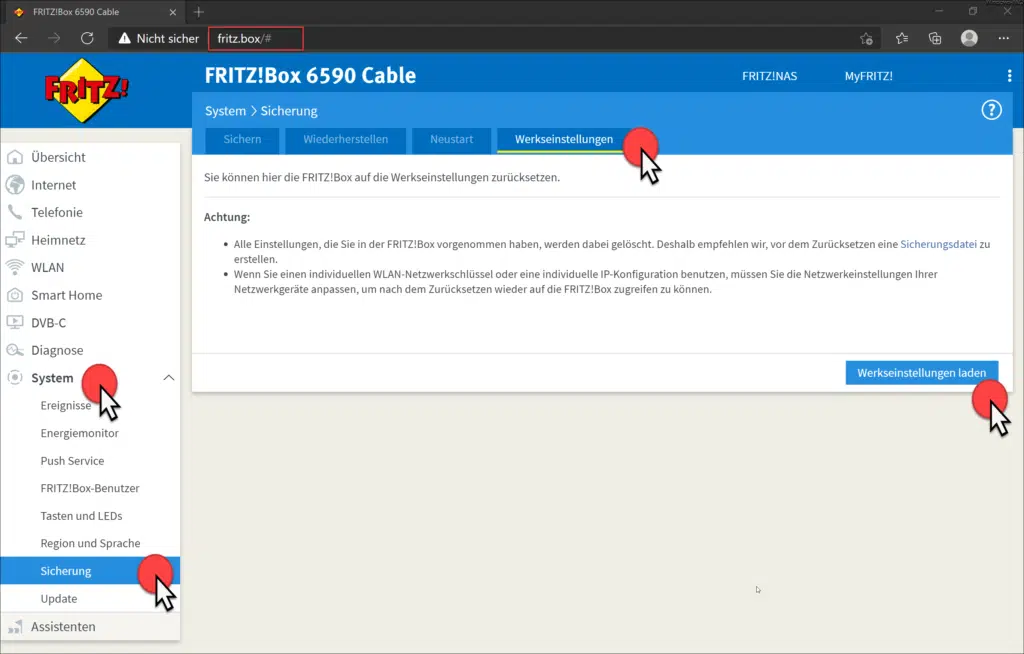
Hier braucht Ihr nun nur den Button
Werkseinstellungen laden
betätigen.
ACHTUNG:
- Alle Einstellungen, die Ihr in der FRITZ!Box vorgenommen haben, werden dabei gelöscht. Deshalb empfehlen wir, vor dem Zurücksetzen eine Sicherungsdatei zu erstellen.
- Wenn Ihr einen individuellen WLAN-Netzwerkschlüssel oder eine individuelle IP-Konfiguration benutzt, müsst Ihr die Netzwerkeinstellungen der Netzwerkgeräte anpassen, um nach dem Zurücksetzen wieder auf die FRITZ!Box zugreifen zu können.
Nach einem Reboot der Fritz!Box ist das Router somit auf den Auslieferungszustand zurückgesetzt und Ihr könnt die Fritz!Box neu konfigurieren.
– Telnet bei Windows 10 installieren
– Telnet
– Fritz.Box nicht erreichbar

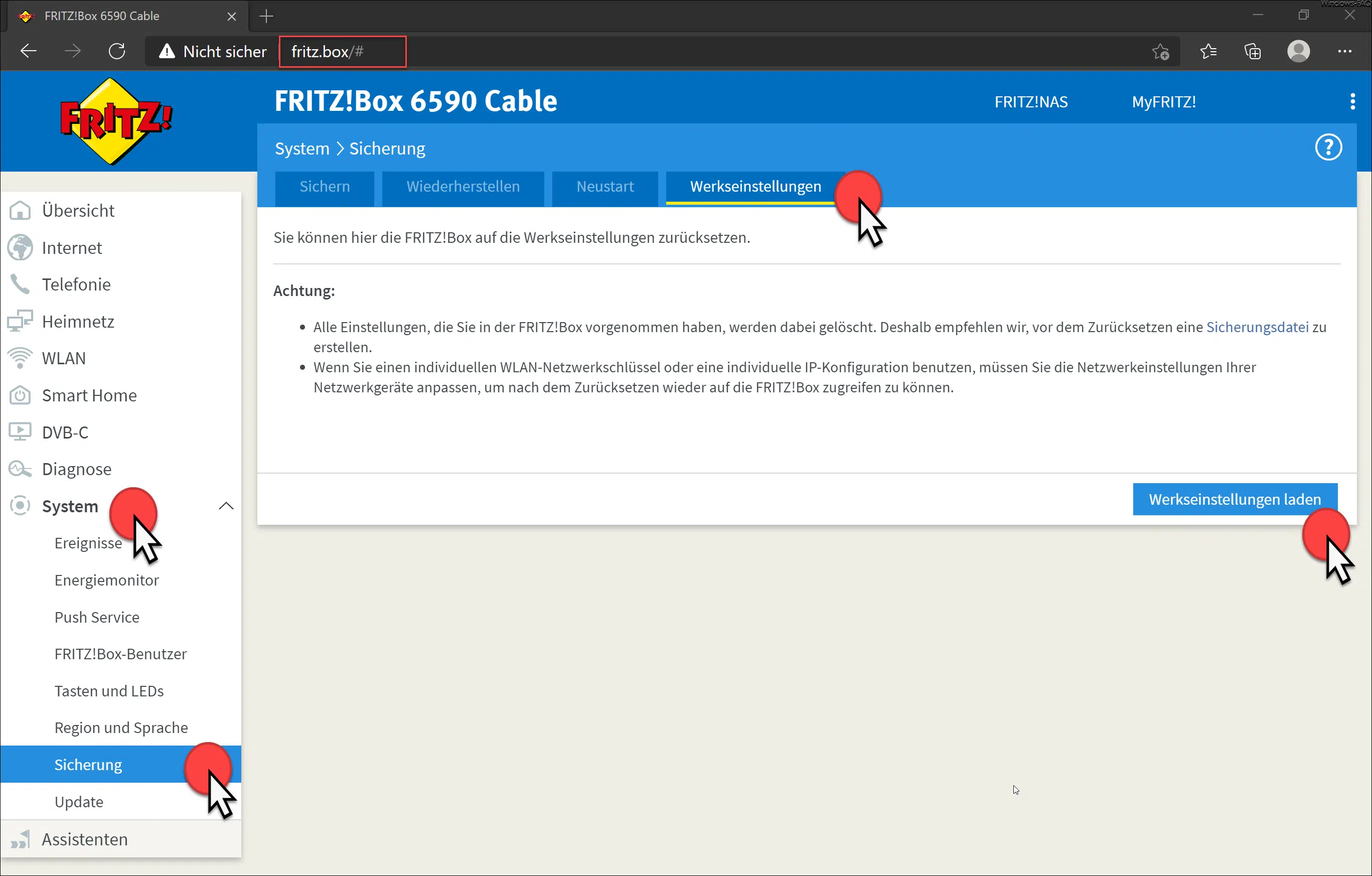






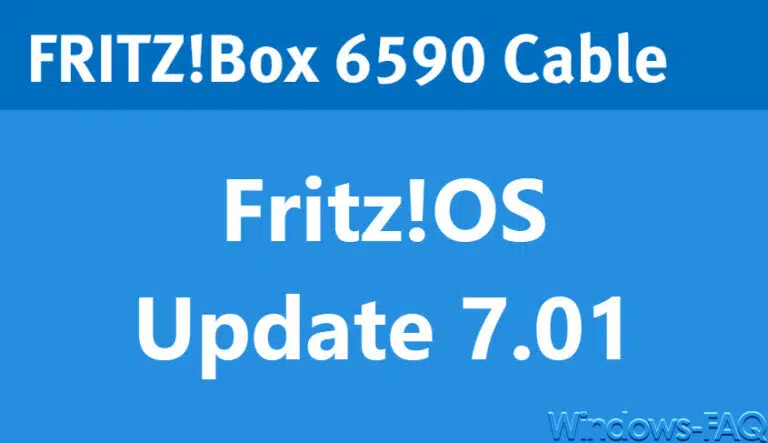
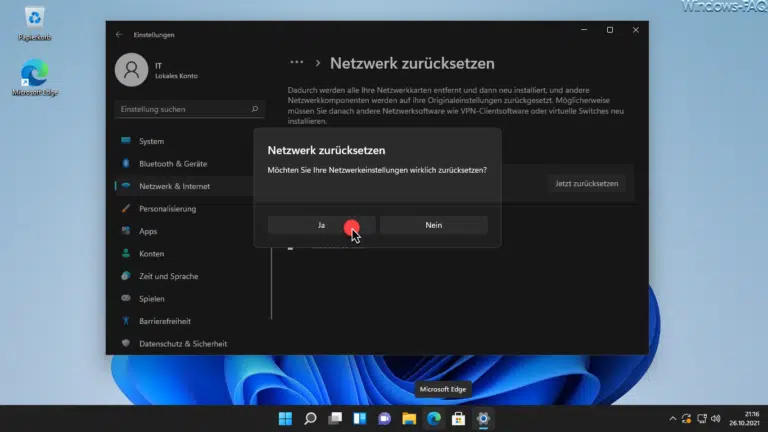



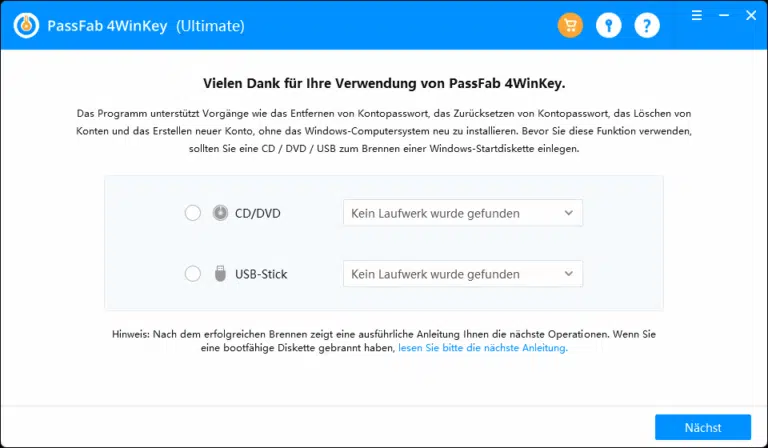
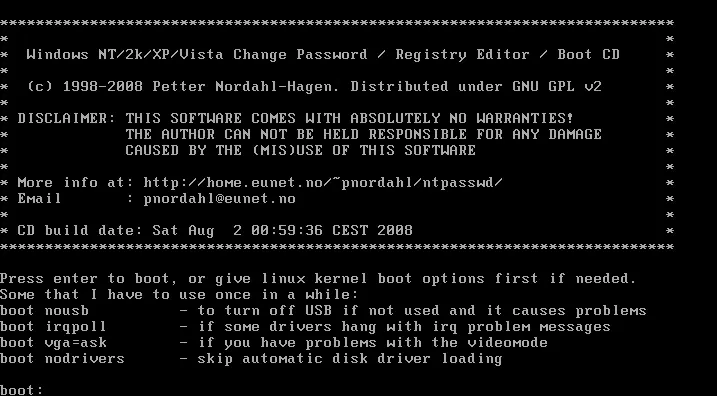
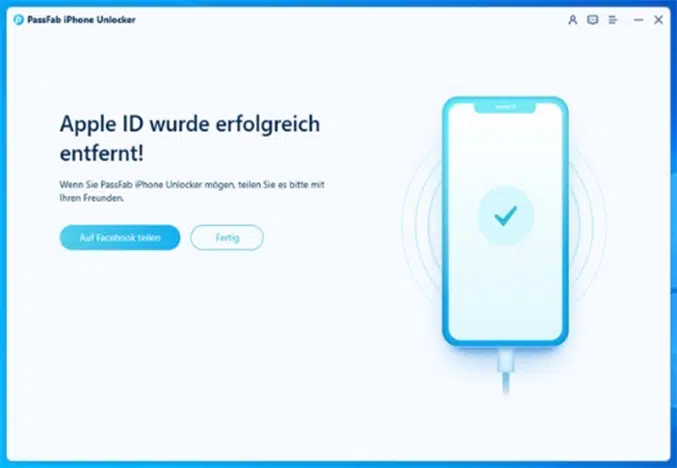

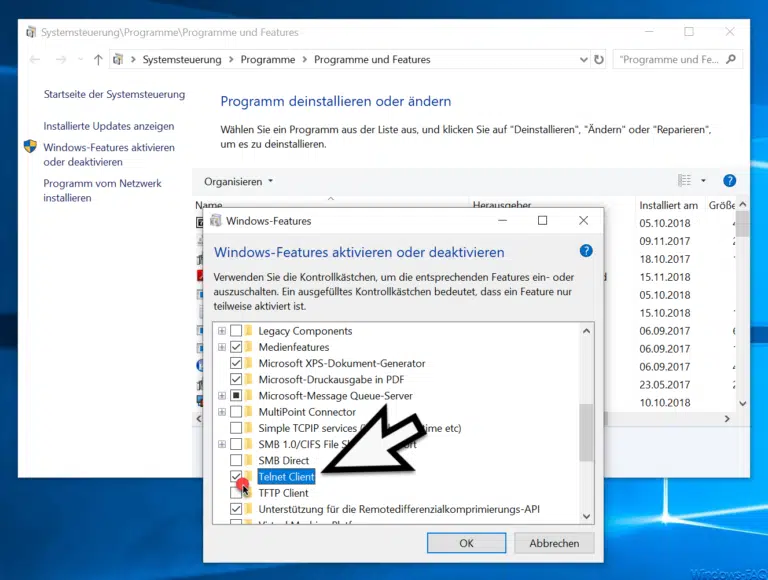

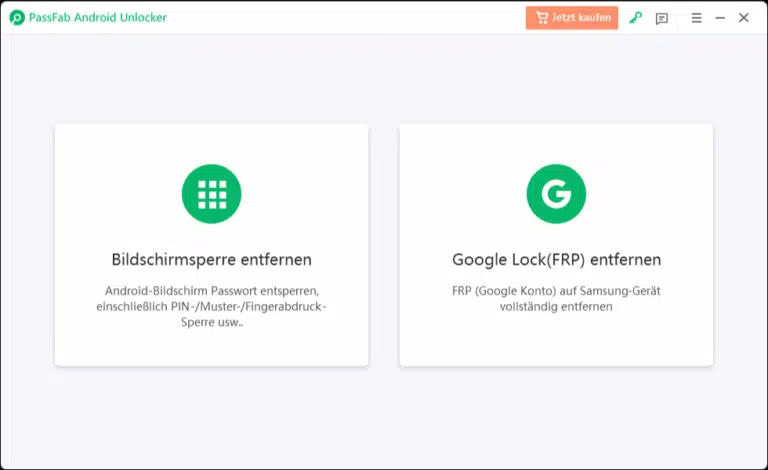



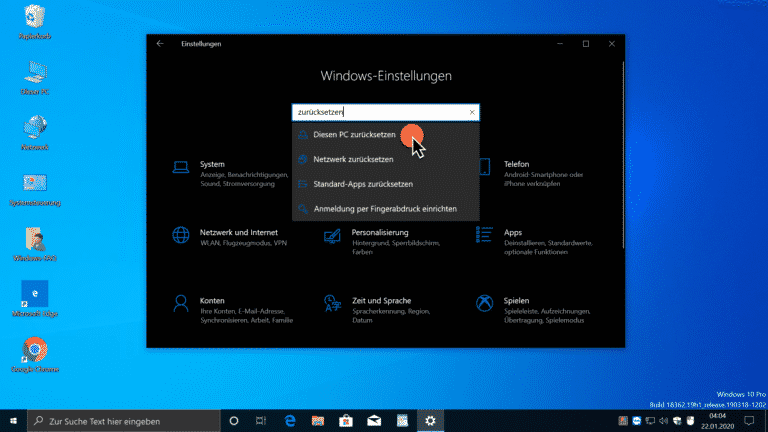
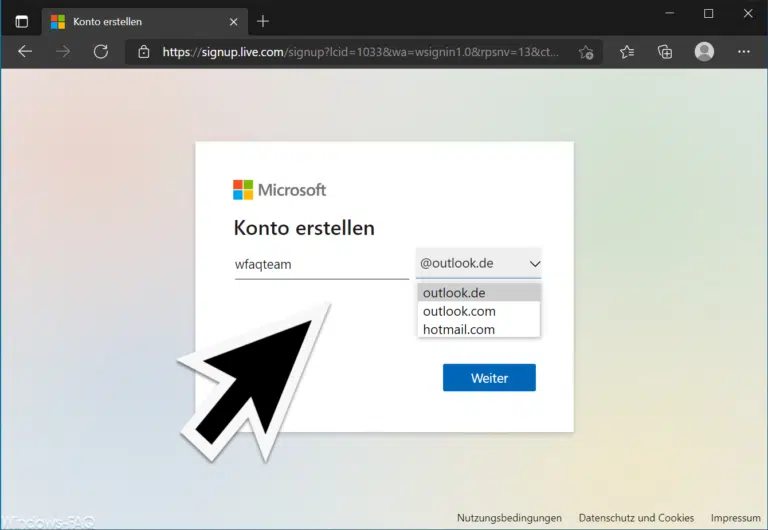
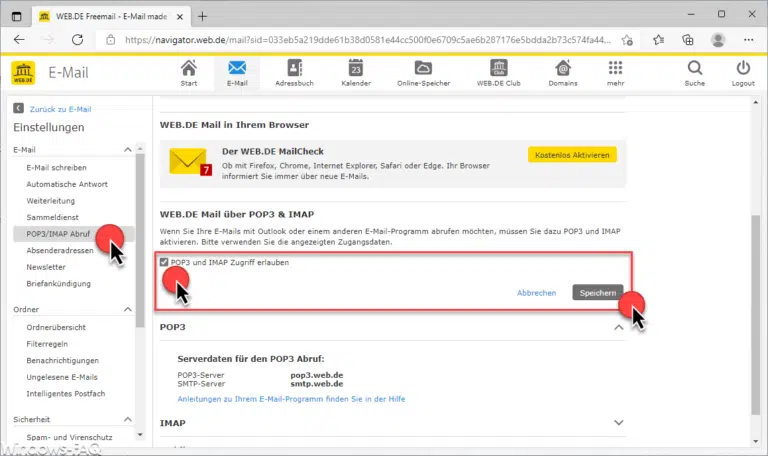


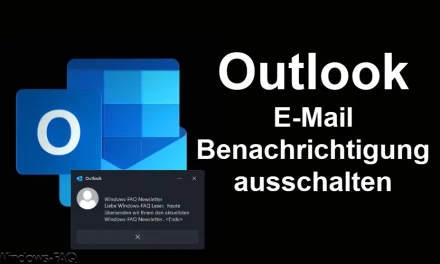





Neueste Kommentare